
VMware Virtual SAN (vSAN) je vysoce výkonné řešení podnikové třídy pro hyperkonvergovanou infrastrukturu. vSAN umožňuje kombinovat jednotky SSD a běžné disky připojené k lokálním serverům ESXi do společného vysoce stabilního datového skladu, ke kterému mají přístup všechny uzly clusteru vSphere. Dříve, pro zajištění vysoké dostupnosti, správci VMware potřebovali používat SAN, NAS nebo DAS, pak v případě vSAN je eliminována potřeba vyhrazeného externího sdíleného úložiště a je přidána nová softwarová vrstva, která může používat místní jednotky jednotlivých místních serverů k zajištění stejné odolnosti proti chybám a Sada funkcí SAN.
Podpora VSAN je zabudována do jádra hypervisoru, díky kterému jsou rozhodnutí o provádění operací I / O a pohybujících se dat prováděna co nejrychleji (většina dalších řešení pro organizování virtuálních úložných prostředí je implementována jako samostatné zařízení pracující na hypervisoru). V tomto článku si povíme o hlavních funkcích VMware vSAN a ukážeme proces nasazení a konfigurace vSAN 6.5.
Poznámka:. Microsoft ekvivalentem vSAN je Storage Spaces Direct (S2D), představený v systému Windows Server 2016.Obsah:
- Klíčové vlastnosti VMware vSAN
- Systémové požadavky VMware vSAN
- Licence VMware vSAN
- Nakonfigurujte síťové a vSAN porty
- Nakonfigurujte vSAN

Klíčové vlastnosti VMware vSAN
- Vestavěné funkce zabezpečení a vysoké dostupnosti s odolností proti chybám, asynchronní replikací na dlouhé vzdálenosti a roztaženými klastry mezi geograficky rozptýlenými weby.
- Použití distribuovaného RAID a zrcadlení mezipaměti k ochraně dat před ztrátou jednoho disku, serveru nebo celého stojanu
- Minimalizace latence úložiště zrychlením operací čtení a zápisu na disku pomocí vestavěné mezipaměti na serveru uloženém na místních jednotkách SSD
- Deduplikace softwaru a komprese dat s minimálními prostředky CPU a paměti
- Schopnost zvýšit kapacitu a výkon úložné sítě bez prostojů přidáním nových serverů a jednotek
- Zásady úložiště virtuálních strojů automatizují vyvažování a zajišťování úložiště a QoS.
- Plná integrace se sadou VMware, včetně vMotion, DRS, vysoká dostupnost, odolnost proti chybám, správce obnovy serveru, vRealize Automation a vRealize Operations.
- Podpora připojení iSCSI
- Možnost přímého propojení dvou úchytů pomocí kříženého kabelu (VSAN Direct Connect).
- Plná podpora integrovaných kontejnerů vSphere pro spouštění kontejnerů pro DevOps na vSAN
- Není třeba nasazovat další komponenty, virtuální stroje a rozhraní pro správu.
Systémové požadavky VMware vSAN
- Vyžaduje VMware vCenter Server 6.5 a hostuje s ESXi 6.5
- Minimálně 3 hostitelé v klastru (maximálně 64), ale můžete implementovat vSAN na dvou hostitelích, ale je vyžadován samostatný svědek hostitele
- Každý server ESXi v klastru vSAN musí mít pro mezipaměť alespoň jeden SSD (flash disk) a alespoň jeden SSD / HDD pro data
- Přítomnost SATA / SAS HBA nebo RAID řadiče v průchozím režimu nebo v režimu RAID 0
- Síťová karta minimálně 1 GB (doporučeno 10 GB)
- Všichni hostitelé musí být připojeni k vSAN přes L2 nebo L3
- U fyzických přepínačů, které zpracovávají provoz vSAN, musí být povoleno vícesměrové vysílání (vícesměrové vysílání)
- Jsou podporovány jak IPv4, tak IPv6.
- Informace o kompatibilitě s konkrétním hardwarem by měly být nalezeny v odpovídajícím dokumentu na webové stránce VMware.
Licence VMware vSAN
vSAN je licencován na CPU, virtuální stroj nebo konkurenčního uživatele a je k dispozici ve třech vydáních: Standard, Advanced a Enterprise.
- Enterprise licence - požadováno použití QoS a rozšířených klastrů
- Pokročilé licence potřebná pro podporu deduplikace, komprese a RAID 5/6
- Standardní - základní funkčnost
VSAN lze použít na jakékoli verzi vSphere 6.5.
Existují další způsoby, jak ušetřit peníze pomocí balíčku Virtual SAN pro ROBO nebo zakoupením sady standardních nebo pokročilých licencí ve výši 25 kusů pro vzdálené pobočky. Další informace o licencích vSAN najdete v VMware..
Nakonfigurujte síťové a vSAN porty
Před konfigurací vSAN se musíte ujistit, že port VMkernel pro provoz vSAN je nakonfigurován na každém hostiteli v klastru. Ve webovém klientovi vSphere vyberte postupně každý server, na kterém chcete používat vSAN. Vyberte kartu Konfigurovat-> Sítě -> Adaptéry VMKernel -> klikněte Přidat hostitelské sítě. Zkontrolujte, zda je vybrán typ Síťový adaptér VMkernel a klikněte na Další.
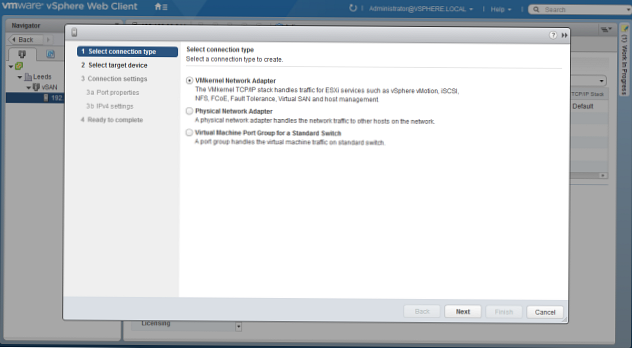
Vytvořit nový virtuální přepínač (Nový standardní přepínač) a klikněte na Další.
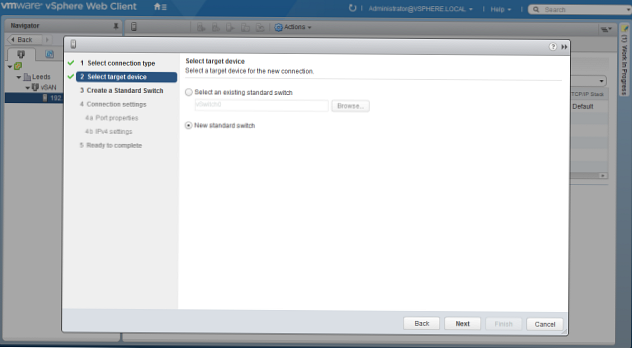
Pomocí zelené ikony plus připojte fyzické adaptéry ke spínači. V produkčních prostředích je žádoucí poskytnout další redundanci pomocí více fyzických NIC..
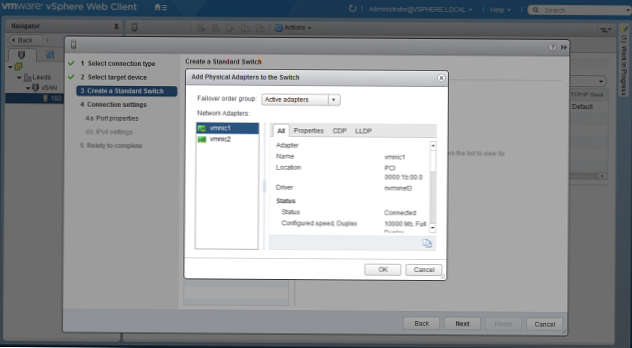
Zadejte název portu VMkernel a případně jeho VLAN ID. Nezapomeňte zaškrtnout políčko vedle možnosti Virtuální san a klikněte Další.
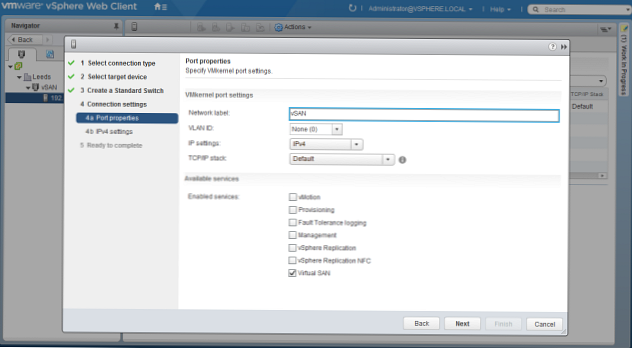
Zadejte nastavení sítě VMkernel Port.
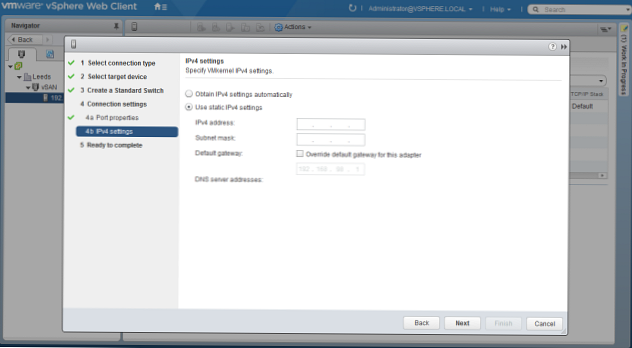
Pokud nastavujete vSAN na zkušební stolici s omezeným počtem fyzických rozhraní, vyberte síť pro správu (Síť pro správu) a v seznamu podporovaných služeb zaškrtněte políčko Virtuální san. Při této konfiguraci bude provoz vSAN procházet společnou sítí pro správu, která se vyplatí provádět v produktivních implementacích..
Nakonfigurujte vSAN
Jak jsme již řekli, pro konfiguraci vSAN nemusíte dodat hypermisorovi něco +, veškerá funkčnost již existuje. Vše, co od správce vyžaduje, je nakonfigurovat vSAN prostřednictvím webového klientského rozhraní vSphere (vSAN zatím nepodporuje trendy klienta HTML5).
Chcete-li povolit vSAN, najděte požadovaný cluster v konzole vSphere a klikněte na kartu Konfigurovat. Rozbalte sekci Virtuální san a vyberte Generále. Mělo by to znamenat, že virtuální SAN není povolen. Klikněte na tlačítko Konfigurovat.
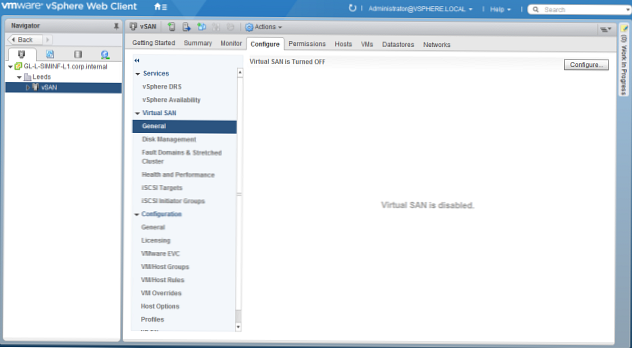
Ve výchozím nastavení budou do úložiště vSAN přidány všechny vhodné jednotky. Chcete-li jednotky ručně vybrat, změňte možnost mapování jednotek na Manuální. Zde můžete povolit možnost komprese dat, odolnost proti chybám.
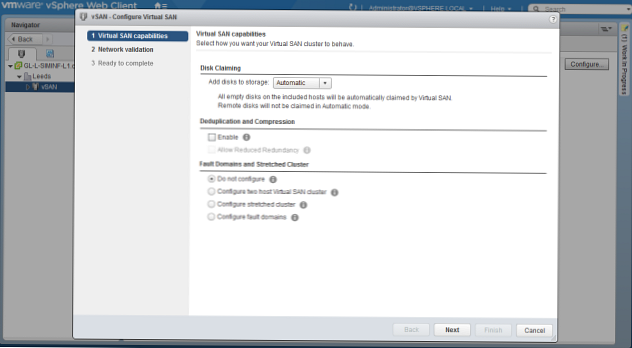
Na stránce ověření sítě by se mělo zobrazit potvrzení, že každý hostitel v klastru je připojen k vSAN.
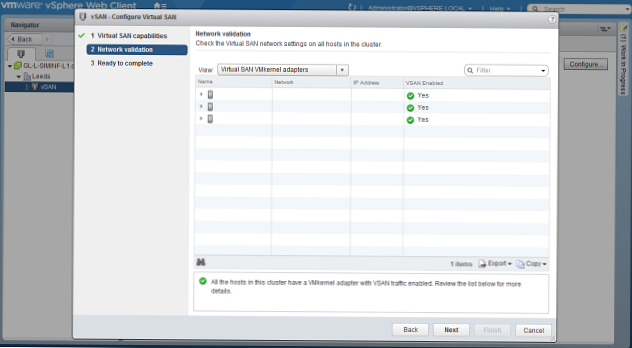
Zkontrolujte nastavení a klikněte na Dokončit. Počkejte, až bude úloha dokončena, a poté virtuální SAN zkombinuje všechny lokální jednotky serverů vybraného klastru do distribuovaného úložiště vSAN. Toto úložiště je jediné datové úložiště VMFS, na které můžete okamžitě umístit virtuální počítače. Nastavení VSAN lze později změnit ve stejné sekci (karta clusteru) Konfigurovat -> Virtuální san).











